
SecondLifeにVRoidをもっていく方法(2024/02/04時点)
新しいアップロード方法の記事を作成しました。(2024/05/02)
https://note.com/sakurarikuo/n/n9618408994ef
イカこんにちは。さくらリクオです。
今回は、VRoidモデル(VRM0.x)を、Second Lifeに持ち込む事に成功したので、そのやり方を紹介したいと思います。
これは、ある程度blenderに慣れている方向けの説明ですので、
わからないところは都度検索してください。
早速、順番に説明していきます。
(追記:マーケットプレイスのURL違う商品だったので修正しました)
用意するもの
blender 3.0
かならず「3.0」のblenderをパソコンに入れておいてください。
理由は後程。
blenderのアドオン3種
下記のアドオンを入手しておいてください。
有料のアドオンもあります。
・VRM_Addon_for_Blender
VRMを読み込むのに使います。最新版で問題ありません。
・Easy_tool_for_avatars_bento 3.6
secondlifeのマーケットプレイスで購入できる有料のアドオンです。
ゲーム内で受け取ったノートカードは無くさないようにしてください。
メモ帳にコピーして保存しておくのもOKです。
価格は4990リンデンドルです。相場は変わりますが、大体18 USドルぐらいの価格です。
https://marketplace.secondlife.com/p/EASY-TOOL-FOR-AVATAR-BENTO-NEW-Version-40/15779508
・cats-blender-plugin
こちらが問題のCATSです。こちらは、最新版が存在しない為、3.0のblenderでしか、正常に動作いたしません。
なので、blender3.0をインストールしておく必要があったのですね。
また、こちらは人によりますが、Maya Configを入れていても問題なかった為、Mayaでの操作に慣れているという方は導入する事をお勧めします。
VRoid Studio
これがないとはじまりません。こちらは、最新版でも問題ありません。
エクスポート時の設定などは後程説明します。
VRoid Studioで行う事
1.自由にVRoidを作成する
お好きにVRoidをいじってください。
あとでblenderで修正するのもありかもしれません。
2.エクスポートする
エクスポートします。マテリアル削減の設定は最小の「2」。
テクスチャも「2048x2048」に変更しておきましょう。
他の設定は変えなくても大丈夫です。そのままエクスポートしてください。
blenderで行う事
0.「編集」→「オブジェクトモードをロック」のチェックを外す
1.CATSからVRMをインポート(テクスチャを作成しておくこと)
CATSからVRoidモデルのVRMをインポートしてください。
この時、「テクスチャ画像をフォルダに展開」にチェックをいれて、テクスチャが入ったフォルダを一緒に生成する事を忘れないようにしましょう。
2.CATSでモデルを修正する
まずは、モデル修正右隣のスパナマークをクリックして、「ボーンを接続する」以外のチェックをすべて外して、「OK」ボタンを押してください。
その後、「モデル修正」のボタンを押してモデルを修正します。
3.Easy Tool内のfor VRoidでボーンをSL用のものに変換する
モデルのボーンのみを選択して、
「Easy Tool for Avatars Bento」内の「For VRoid」項目にある「VRoid to SL」ボタンをクリックします。
すると、ボーンが自動的にSL用のものに変換されます。
4.ウェイトペイントでモデルの挙動を修正
次にモデル本体を選択し、ウェイトペイントを選択し、ペイントします。
この時、顔は誤爆を防ぐ為に非表示にしてください。
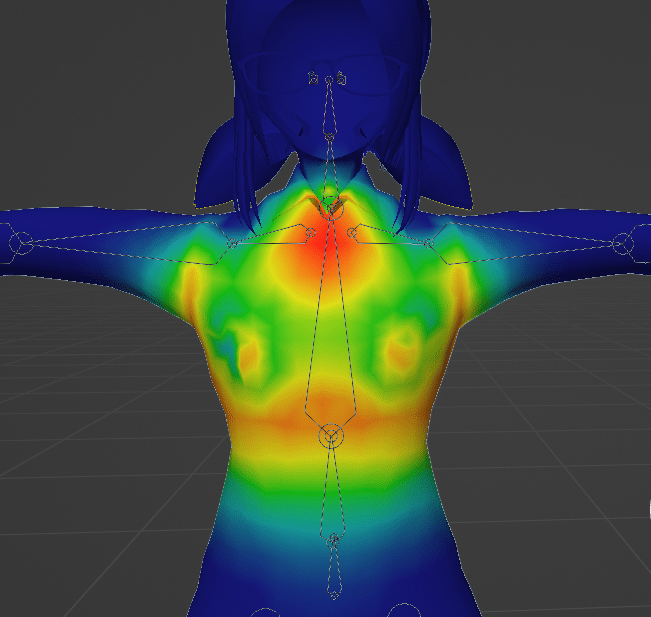
胴体は胸の部分をとんとんとオレンジ色ぐらいにしておきましょう。
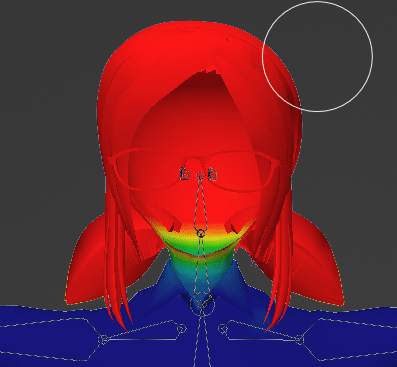
頭は髪と(あったら眼鏡)を真っ赤に塗ります。
体にも誤って塗ってしまう事があり、塗るのも大変でしたので、
オプションの「自動正規化」などを活用して塗る事をおすすめします。
できましたら、ポーズモードで動きに異常がないか確認してください。
5.「.dae」ファイルにエクスポート。
モデルを確認して問題なければ、dae形式でエクスポートします。
この時、「オペレータープリセット」から一番上の「sl+open sim rigged」を選択した後、グローバル方向の前方の軸を「-X」にして「適用」を選択しておいてください。
できたら、英数字でファイルを作ってエクスポートします。
Second Lifeで行う事
いよいよアップロードです。
ビューワは、今回は、firestormで行います。
1.モデルをアップロードする
「アップロード」の「メッシュモデル」から、daeファイルを読み込んでください。
エラーが出ずに表示されましたら、描画詳細設定の最低を「0」に設定。
次に「リグ」項目の「ジョイントポジションを含む」にチェック、
「ジョイント位置が定義されている場合、スケールをロック」にもチェックを入れます。
ウェイトと料金の計算ができ、モデルに問題なければアップロードします。
2.編集からテクスチャを張る
後は、モデルを装着して編集からテクスチャを張るだけです。
テクスチャを複数入れるには「リンク部分を編集」にチェックを入れておきましょう。
導入するテクスチャはpng形式でOKです。
真っ白なモデルに入れるテクスチャは下記の通りです。
・モデルの基本となるテクスチャ2種(顔と体)
・よく見たら凸凹のある青いテクスチャ1種類(「凸凹標準」にいれます)
・髪のハイライトが書かれている黒いテクスチャ1種類(「輝き(反射)」にいれます)
これでアップロードは完了です。
3.(もしも)目の挙動がぎょろぎょろしていて怖い場合
VRoidをせっかく入れたのに目がぎょろぎょろして、白目をむいたりしてこわい時に治す対処方法を教えます。
(※firestormビューワでの対処法となります)
「アバター」→「環境設定」→「firestorm」→「アバター」の順で設定画面に遷移します。
「アバター」項目の中の「アバターのランダムな目の動きを抑止する」にチェックをいれます。
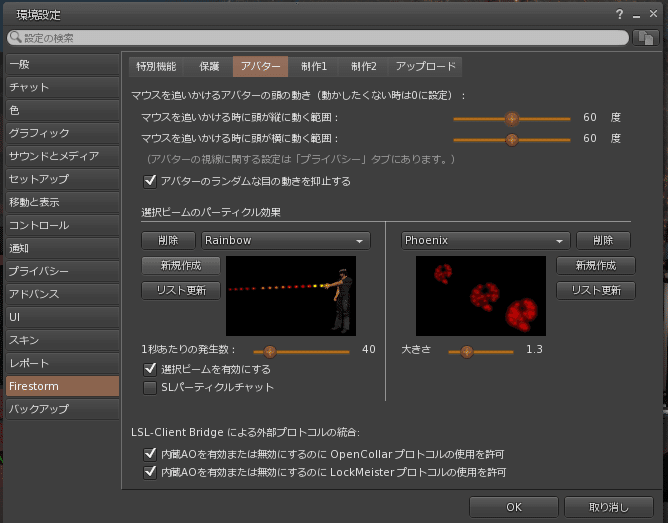
これで、アバターの目がぎょろぎょろする事がなくなります。
他の方法での対処方法は現在不明です。
4.(もしも)眼鏡が透明になるんだけど
ごめんなさい。それの対処方法は現在不明です。
もしも解決策がわかりましたら、私に教えてくださいね。

アバターから距離を離して戻るとこうなっているので、描画の問題な気もしなくないです。
おまけ:アップロードに大体何リンデンドルかかるのか?
アイテムをアップロードする場合、リンデンドルがかかります。
(一番高いプレミアムアカウントはアップロードにリンデンドルがかかりません)
VRoidを作成し、1体だけアップロードする際、どれぐらいリンデンドルがかかるのか調べてみました。
※一発成功想定
1.【メッシュボディ→13~20想定】
大体15か16リンデンドルかかると思いますが、とりあえず大体の幅を想定してみました。
2.【画像4種類】
でこぼこの青いテクスチャ、髪のハイライトが入った黒いテクスチャ、透過された標準テクスチャ2枚(体と顔)。
画像1枚10リンデンドルにつき40リンデンドルかかります。
合計:大体60リンデンドルぐらいかかります。
おわりに
以上が、Second LifeにVRoidをアップロードする方法でした。
いかがでしょうか。
何かの参考になれば幸いです。
参考にした動画も最後に貼っておきます。
それでは。
よろしければ、サポートをお願いいたします。 いただいたサポートは、クリエイターとしての活動費に使用させていただきます。
